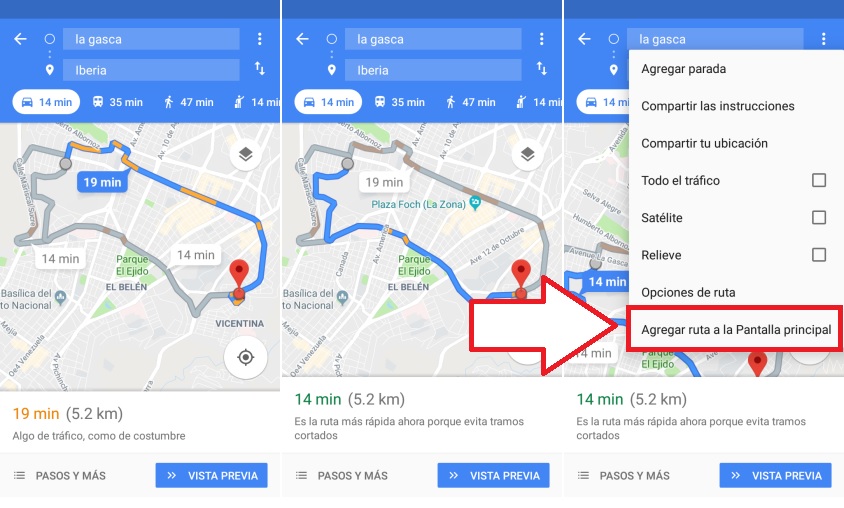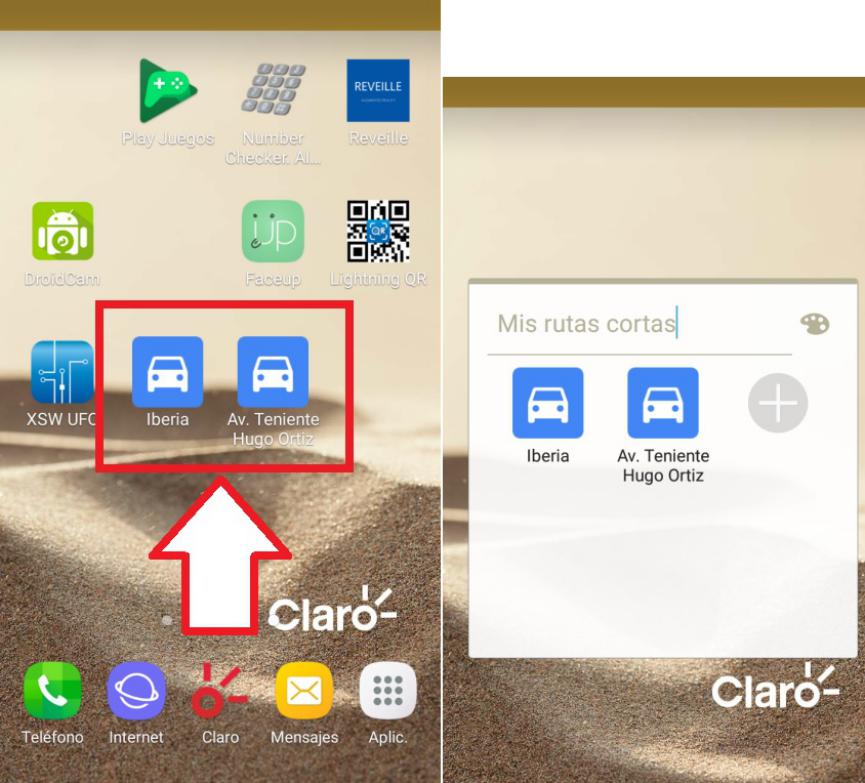A la lista de trucos que mencionamos anteriormente para Google Maps deberías agregar otro importante. Ahora te enseñaremos, a crear un acceso directo (o mejor dicho, fijar) de algunos recorridos que hagas en el mapa.
Este podría ser considerado como uno de los trucos más importantes de Google Maps para emplear diariamente, si ese el recorrido lo vamos a utilizar frecuentemente. Al crear un acceso directo, pasará a formar parte de todos aquellos iconos que generalmente encontramos en la Pantalla Principal en el sistema operativo Android. Una vez que lo tengamos aquí, sólo debemos tocar a cualquiera de ellos para que automáticamente se abra dicho recorrido en el mapa, o en el asistente virtual que nos indicará paso a paso, la ruta que debemos tomar para llegar a nuestro destino.
[quote]Recuerda: Algunos Trucos Android Fáciles de seguir[/quote]
Recorridos Google Maps Android: Paso a paso para crear uno en el escritorio
Si en un momento determinado as hutilizado Google Maps para poder dirigirte un lugar específico, sabrás perfectamente bien dentro de la interfaz tenemos que definir el origen y el lugar de destino para formar un recorrido.
Dependiendo del estado en que nos encontremos, en Google Maps se activará una asistente virtual en donde se nos podría recomendar utilizar algunas rutas alternas. Esta es una de las mejores características para utilizar ya que seremos nosotros, los que decidiremos si emplear la vía corta o la más larga.
Lógicamente, siempre vamos a intentar elegir la vía corta pues con ello, evitaremos gran cantidad del tráfico y llegaremos más rápidamente a nuestro lugar de destino. Existen muchas otras características más que podríamos estar rescatando de Google Maps aunque por el momento, sólo enfocaremos nuestra atención para tratar de crear varios recorridos importantes para nosotros y posteriormente, anclarlos a la Pantalla de Inicio para que aparezcan como un acceso directo.
El truco que mencionaremos a continuación no depende de la versión de Google Maps aunque, siempre es recomendable tratar de tener actualizada a la herramienta. Si aún no tienes al Google Maps te recomendamos descargarla desde la tienda de Play Store utilizando la caja de la parte inferior.
Ahora solamente debes tocar al icono de la aplicación para ingresar a su interfaz. Define el lugar desde donde vas a partir hasta aquel que sea tu destino de la forma convencional. Dependiendo del tráfico que exista en ese momento, podrías estar recibiendo algunas sugerencias de recorridos. Para nuestro truco, solamente tienes que tocar a aquel que te interese seguir (generalmente, seleccionaremos aquel que los represente menos tiempo de viaje).
Una vez que hayas seleccionado al recorrido que te interesa utilizar frecuentemente, luego deberáas tocar al icono de «3 puntos» ubicado hacia el lado superior derecho de la interfaz. En ese momento aparecerán unas cuantas opciones y de las cuales, tienes que seleccionar la que dice «Agregar ruta a la Pantalla Principal».
Inmediatamente te darás cuenta, que este recorrido aparece con un icono especial en la Pantalla Principal de tu sistema operativo Android. Cada vez que deseas verlo, sólo tienes que tocarlo para que aparezca nuevamente en el mapa.
Cuando llegues a crear otro recorrido tendrás a dos iconos en la pantalla principal; aquí viene la segunda parte del truco, ya que únicamente debemos seleccionar a cualquiera de ellos para arrastrarlo sobre el otro recorrido para que se guarden en una carpeta.
En ese momento se nos pedirá, el nombre para dicha carpeta. Una vez que le demos alguna definición, la misma quedará en la Pantalla Principal como un acceso directo. Es necesario tener guardados a todos los recorridos que hayamos creado como accesos directos en esta carpeta, eso con el único objetivo de evitar el amontonamiento de una gran cantidad de elementos que podrían causarnos confusión.